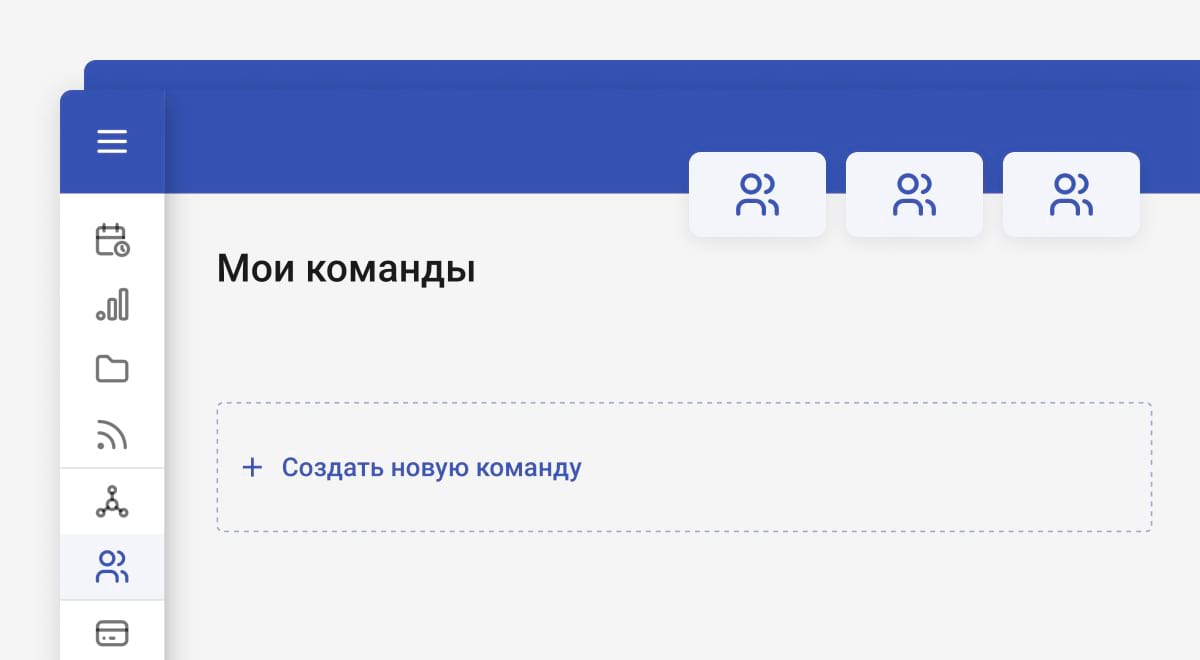Привет!
Сегодня обсудим нюансы командной работы через SMMplanner.
Режим командной работы доступен после подключения pro-тарифа. Он дает возможность создавать проект из нескольких страниц и приглашать в него контентщиков. Какие «права» выдать каждому участнику — решать вам.
Как добавить участника в команду
- Убедиться, что человек зарегистрирован в SMMplanner.
- Создать команду и прописать название.
- Нажать на название команды и добавить в нее нужные проекты.
- Добавить участников — ввести емейл каждого сотрудника от аккаунта в SMMplanner.
- Настроить роли сотрудников.
Готово! Для командной работы можно создать новый проект или подключить уже действующий. Сотрудники видят только те проекты, к которым есть доступ.
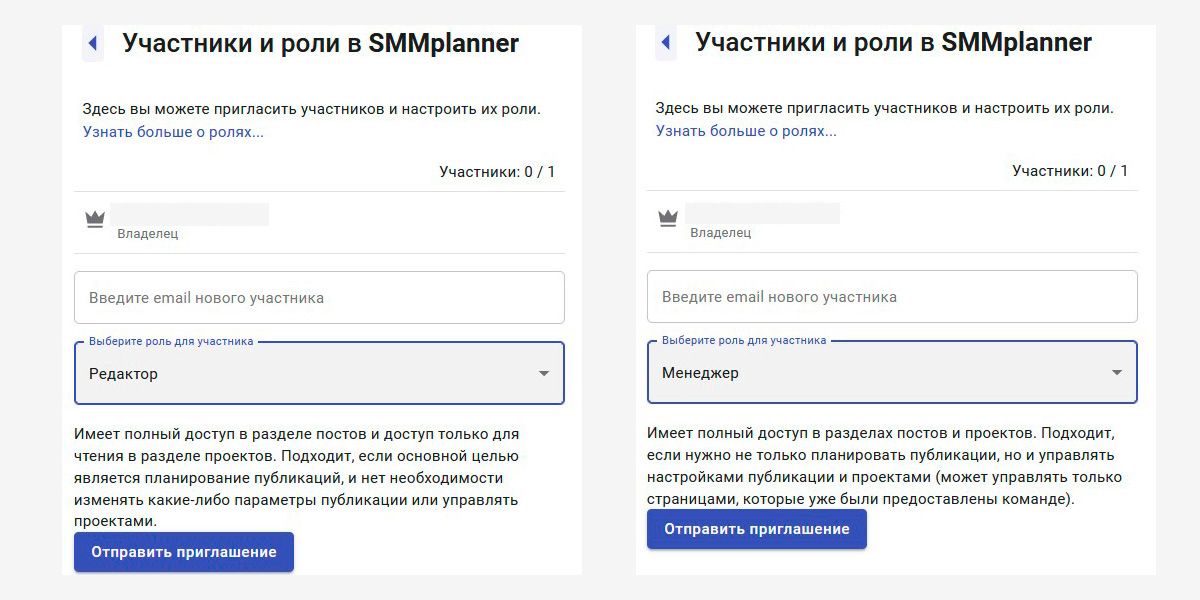
Как добавить страницы в командные проекты
Проекты всегда нужно создавать в персональном режиме, а потом переводить в режим командной работы. Например, если вы вели аккаунт клиента в Инстаграме*, а позже решили подключить страницу во ВКонтакте, то проект сначала нужно вернуть в персональный режим, добавить в него страницу во ВКонтакте и снова подключить к командному режиму.
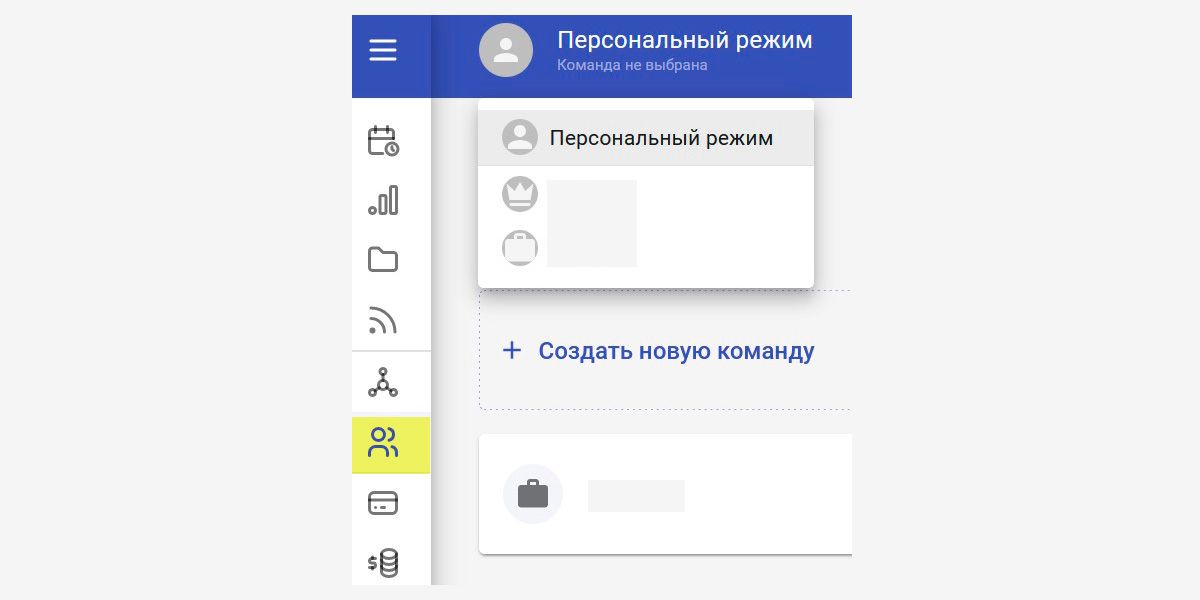
Самое важное в работе с клиентскими проектами — безопасность. Сотруднику не придется передавать доступ к аккаунтам, а потом менять пароли, если он уволится. Любого участника можно отключить. Специалисты работают в сервисе со своих аккаунтов, но в командном режиме.
Приглашенные в команду участники не оплачивают общий доступ. По тарифу платит владелец, а остальные пользуются возможностями сервиса.
Планировать контент через SMMplanner особенно удобно, если делать это не в одиночку 😎